¿Tu PC va lenta y estás pensando en aumentar la memoria RAM? ¡Buena idea! Pero antes de comprar un nuevo módulo, es esencial que sepas cuánta memoria RAM soporta tu equipo y qué tipo es compatible. En esta guía actualizada te enseñamos cómo averiguarlo sin abrir tu PC y sin instalar programas complicados.
¿Por qué es importante conocer la capacidad máxima de RAM?

La memoria RAM es fundamental para el rendimiento general del sistema. Pero no todas las placas base admiten la misma cantidad ni el mismo tipo de memoria. Instalar un módulo incompatible o de mayor capacidad a la soportada puede causar errores o simplemente no ser reconocido.
Paso 1: Verifica la RAM instalada y sus características básicas
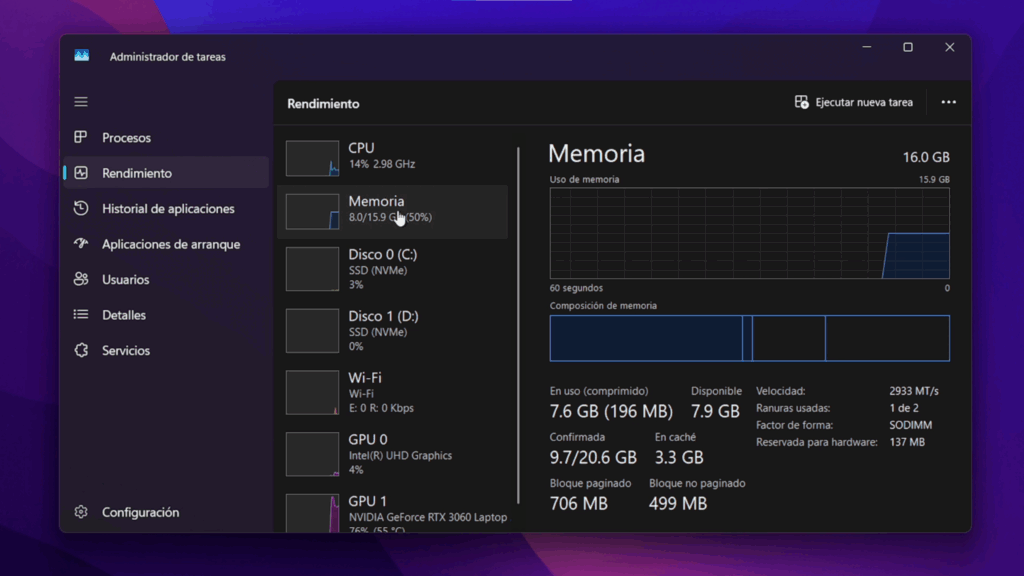
- Haz clic derecho en la barra de tareas y selecciona Administrador de tareas.
- Ve a la pestaña Rendimiento > Memoria.
Aquí verás:
- Capacidad instalada (por ejemplo, 8GB, 16GB…)
- Velocidad (frecuencia en MHz, como 2933 MHz)
- Ranuras usadas y disponibles
- Factor de forma (SODIMM para laptops o DIMM para PCs de escritorio)
💡 SODIMM = memoria pequeña para portátiles
💡 DIMM = memoria larga para computadoras de escritorio
Paso 2: Identifica el tipo exacto de memoria RAM con CPU-Z
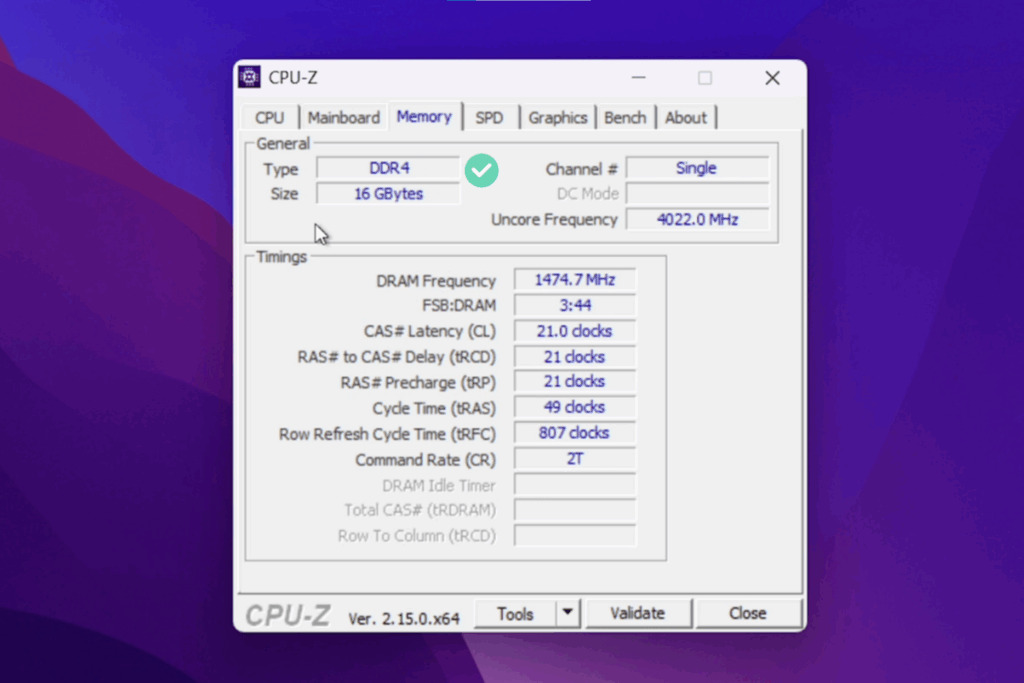
Para obtener más detalles como tipo de RAM (DDR3, DDR4, DDR5), latencia y frecuencia real, usaremos CPU-Z, un software gratuito y seguro.
Cómo usar CPU-Z:
- Descárgalo desde su sitio oficial.
- Instálalo como cualquier otro programa.
- Ábrelo y ve a la pestaña Memory y luego a SPD.
Ahí podrás ver:
- Tipo de memoria (DDR4, DDR5…)
- Frecuencia nominal (ej. 3200 MHz)
- Latencia CAS (CL) — por ejemplo CL21 o CL36
- Marca del módulo
- Número de ranuras disponibles
⚠️ Si ves una frecuencia más baja en el Administrador de tareas, puede deberse a que el perfil de overclock (XMP o DOCP) no está activado en la BIOS.
Paso 3: Conoce la capacidad máxima de RAM que soporta tu PC

Este paso es clave para saber si puedes duplicar tu memoria RAM o reemplazarla por un módulo de mayor capacidad.
Cómo saberlo:
- Abre el Símbolo del sistema (CMD) como administrador.
- Escribe el siguiente comando:
wmic memphysical get MaxCapacity, MemoryDevices
- Presiona Enter.
- Copia el número y abre la calculadora de Windows.
- Divide el resultado entre 1024 dos veces para convertirlo a GB.
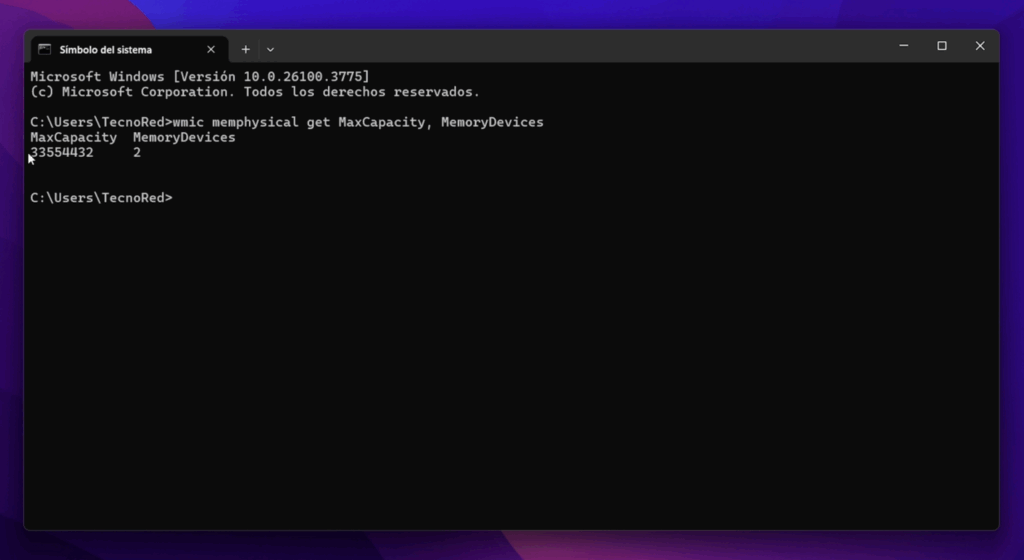
Por ejemplo:
Resultado = 33554432 → /1024 = 32768 MB → /1024 = 32 GB
Paso 4: Interpreta los resultados
Ya tienes toda la información clave:
- Cantidad actual instalada (ej. 16 GB)
- Tipo de memoria compatible (DDR4, DDR5…)
- Frecuencia y latencia (ej. 3200 MHz, CL21)
- Cantidad de ranuras y disponibles
- Capacidad máxima soportada (ej. 32 GB)
Ejemplo práctico:

Tu laptop tiene:
- 16 GB DDR4 a 3200 MHz
- 2 ranuras (1 ocupada)
- Capacidad máxima: 32 GB
Entonces puedes comprar otro módulo idéntico de 16 GB DDR4 a 3200 MHz y alcanzar el máximo soportado.
Recomendaciones finales antes de comprar RAM

- 🧠 Compra siempre módulos de la misma marca y velocidad si usarás dual-channel.
- 🛑 Verifica si tu sistema operativo es de 64 bits, ya que los de 32 bits no reconocen más de 4 GB de RAM.
- 💻 Algunas laptops tienen memoria soldada o no expandible, consulta en el sitio web del fabricante.
- ⚙️ Si quieres activar toda la velocidad de tu memoria, entra a la BIOS y activa el perfil XMP (para Intel) o DOCP (para AMD).
Conclusión

Aumentar la memoria RAM puede transformar completamente el rendimiento de tu PC o laptop. Pero para hacerlo correctamente necesitas conocer:
- Cuánta RAM tienes instalada
- Qué tipo de memoria necesitas
- Cuánta RAM soporta tu equipo
Con esta guía, ya tienes todas las respuestas. Solo te queda elegir el módulo adecuado y potenciar tu equipo sin errores ni desperdicio de dinero.